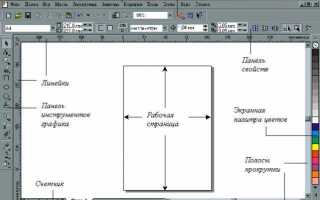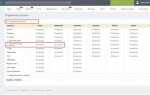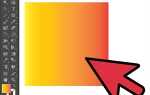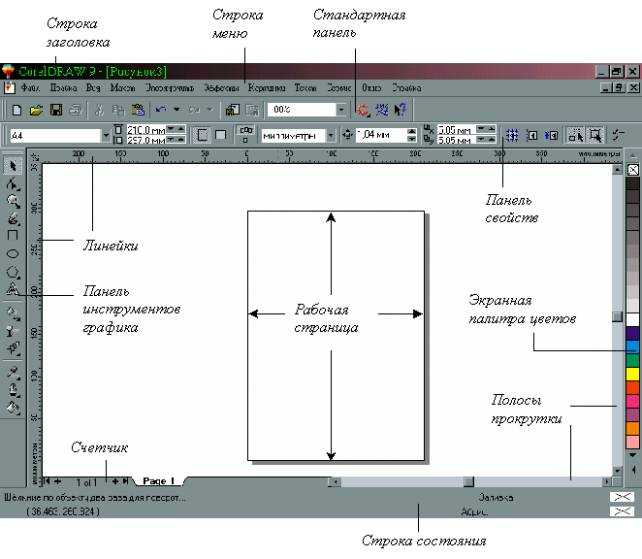
Двойной абрис в CorelDRAW – это один из способов усилить визуальное восприятие объекта, добавить глубину или акцентировать внимание на определённом элементе композиции. Такой приём часто используется в оформлении логотипов, шрифтовых композиций и декоративных элементов. Для его создания важно не просто дублировать обводку, а грамотно выстроить её структуру с учётом иерархии слоёв и параметров каждого абриса.
Для начала необходимо выделить объект и применить к нему обычный абрис с заданной толщиной. Затем следует воспользоваться функцией «Преобразовать абрис в объект» (Ctrl+Shift+Q), что позволит работать с ним как с отдельным элементом. Следующий этап – дублирование преобразованного абриса, его увеличение с помощью команды «Увеличить/уменьшить» (через меню Упорядочить → Преобразования), после чего создаётся внешний контур. Цвет и толщина каждого из слоёв подбираются в зависимости от общей задачи оформления.
Особое внимание следует уделить порядку наложения объектов: внутренний абрис должен находиться выше, а внешний – ниже по иерархии. Это достигается с помощью команды «Упорядочить → На передний план / На задний план». Чтобы исключить проблемы с наложением и пробелами, рекомендуется использовать опцию «Слияние» при объединении абрисов с основным объектом.
Для более точной настройки параметров можно включить панель «Объектные свойства», где доступно детальное редактирование контуров, углов и соединений. В случаях, когда требуется абсолютная симметрия и точность, полезно применять направляющие и сетку, а также активировать режим привязки к объектам.
Выбор объекта для наложения двойного абриса
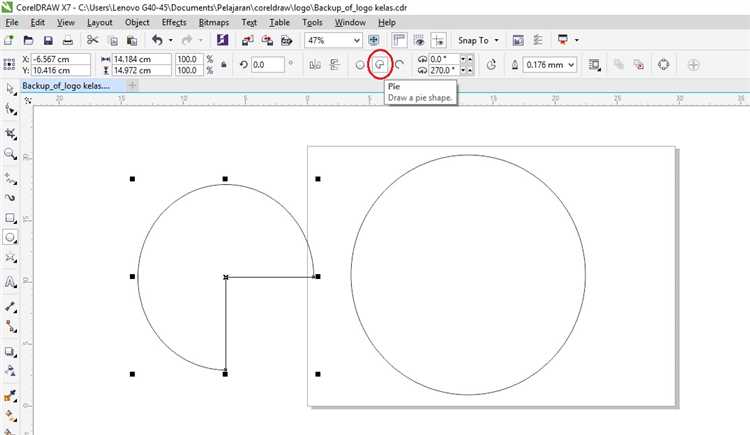
Для корректного наложения двойного абриса в CorelDRAW необходимо учитывать тип и структуру объекта. Подходящими считаются замкнутые кривые, текст, преобразованный в кривые (Ctrl+Q), а также векторные фигуры без открытых контуров. Если контур разомкнут, второй абрис может отображаться с искажениями или не появиться вовсе.
Оптимальный выбор – объекты с чёткими границами и достаточным пространством между элементами. Например, логотипы, пиктограммы и значки с чёткой геометрией позволяют накладывать абрисы без риска наложения линий на внутренние детали. Если объект состоит из группы, его необходимо предварительно разгруппировать (Ctrl+U) и, при необходимости, объединить в единую кривую через команду «Объединить» (Ctrl+L).
Тонкие элементы шириной менее 0.5 мм после наложения двойного абриса могут визуально сливаться. В таких случаях следует либо увеличить исходные размеры объекта, либо отказаться от двойного абриса в пользу однолинейного оформления. Также не рекомендуется применять эффект к растровым изображениям – перед работой их следует трассировать в вектор.
При выборе текста важно избегать гарнитур с избыточной декоративностью. Шрифты с высокой детализацией, засечками или переменной толщиной линий могут исказить результат. Лучше использовать чёткие гротески или антикву средней насыщенности, с минимальными интервалами между символами.
Преобразование текста или формы в кривые
Для создания двойного абриса в CorelDRAW требуется преобразовать объект в кривые, чтобы обеспечить независимое редактирование контуров. Это особенно важно при работе с текстом: без конвертации шрифт остаётся связанным с установленным гарнитурным набором, что ограничивает возможности модификации.
Выделите текст или форму, затем нажмите Ctrl+Q или используйте команду Объект → Преобразовать в кривые. После этого объект теряет текстовые свойства и становится многоугольным контуром, доступным для узлового редактирования.
Для проверки успешности преобразования выберите инструмент Форма (F10). Если отображаются узлы – объект конвертирован. При необходимости доработайте контур: удалите лишние точки, выровняйте сегменты, уточните геометрию перед применением двойного абриса.
Не выполняйте преобразование до окончательного утверждения текста: после конвертации редактирование букв станет невозможным. Для сохранения редактируемой копии предварительно создайте дубликат (Ctrl+D).
Формы, созданные при помощи инструментов Эллипс, Прямоугольник и Многоугольник, также требуют преобразования в кривые для точной настройки абрисов. Это исключает автоматическое поведение свойств и позволяет добиться нужной толщины и расположения контуров.
Создание первого абриса с нужной толщиной и цветом
Выделите объект, для которого необходимо задать абрис. В правой панели нажмите на иконку «Outline Pen» или клавишу F12, чтобы открыть окно настроек обводки.
В поле Width задайте конкретное значение толщины, например 2 pt или 0.5 mm, в зависимости от требований к макету. Не используйте опцию Hairline, если абрис должен быть видим при печати или экспорте в PDF.
В разделе Color выберите цвет абриса. Чтобы указать точный оттенок, кликните по образцу цвета и введите значение в формате CMYK или RGB. Например, для насыщённого чёрного укажите: C:0 M:0 Y:0 K:100.
Убедитесь, что в поле Scale with Object опция отключена – это предотвратит искажение толщины при масштабировании. Также проверьте, чтобы тип линии был установлен в положение Solid, если не требуется пунктир или иная структура абриса.
Для быстрой смены цвета можно щёлкнуть правой кнопкой мыши по нужному оттенку на палитре. При необходимости закрепите параметры через меню Tools → Object Styles, чтобы использовать один и тот же абрис на множестве объектов без повторной настройки.
Клонирование объекта для построения второго абриса
Для создания второго абриса в CorelDRAW необходимо клонировать исходный объект с уже применённым первым абрисом. Выделите объект, затем нажмите Ctrl+D для создания точной копии на том же месте. Не сдвигайте клон – он должен полностью совпадать с оригиналом.
Удалите первый абрис с копии: выберите объект, откройте вкладку “Объект” → “Снять абрис”. После этого задайте новый абрис: установите отличную толщину и цвет во вкладке “Свойства объекта” (Ctrl+F11). Например, если первый абрис – чёрный 1 мм, второй можно сделать белым 3 мм для визуального выделения.
Убедитесь, что порядок объектов корректен: скопированный объект должен располагаться под оригиналом. Для этого используйте команду Ctrl+PageDown. Так второй абрис будет видимым вокруг первого, создавая эффект двойного обводки.
Избегайте преобразования клона в кривую (Ctrl+Q), если требуется сохранить возможность редактирования абрисов. Работа с клонированными объектами позволяет гибко управлять контурными эффектами без утраты исходной формы.
Настройка расстояния между внутренним и внешним абрисами
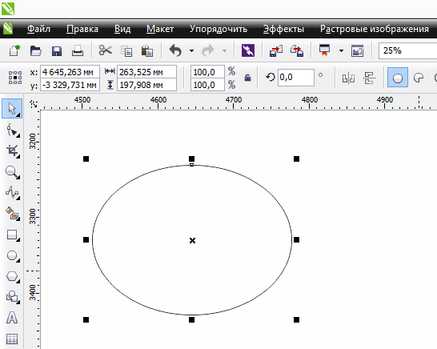
Для точной настройки расстояния между абрисами в CorelDRAW необходимо использовать команду «Контур» (Contour). Выделите объект, затем в панели инструментов выберите «Эффекты» → «Контур» (Effects → Contour). В открывшейся панели укажите тип контура – «К наружу» (To Outside) для внешнего и «К внутрь» (To Inside) для внутреннего абриса.
Поле «Расстояние» (Offset) задаёт точное значение интервала между контурами. Укажите необходимое расстояние в миллиметрах. Например, для равномерного двойного абриса используйте значение 2 мм при первом применении эффекта, затем разгруппируйте объект (Ctrl+K) и примените второй контур уже к новому объекту с тем же или другим значением смещения.
Если требуется добиться строго заданного интервала между двумя абрисами, создайте сначала внешний абрис, затем внутренний, уменьшив второе значение «Offset» на разницу между нужным итоговым расстоянием и первым смещением. Например: внешний контур – 5 мм, внутренний – 3 мм, результат – 2 мм между ними.
Для большей точности отключите привязку к сетке и активируйте отображение координат (F9), чтобы визуально контролировать толщину и интервал. Работая с векторными объектами, всегда переводите абрис в кривые (Ctrl+Q) после настройки, чтобы зафиксировать контуры и избежать случайных изменений при масштабировании.
Использование команды «Разъединить абрис» для редактирования контуров
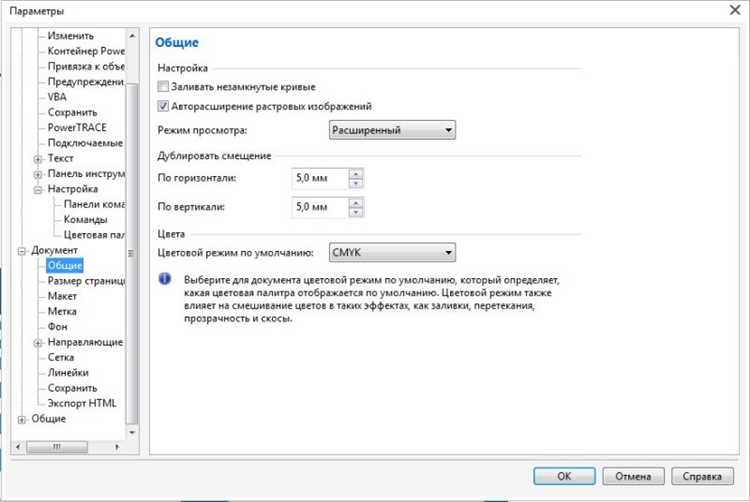
Команда «Разъединить абрис» в CorelDRAW позволяет отделить контур от объекта, превратив его в самостоятельный редактируемый элемент. Это дает возможность изменять форму, толщину и структуру абриса независимо от заливки.
Основные этапы работы с этой командой:
- Выделите объект с абрисом.
- В меню «Объект» выберите пункт «Разъединить абрис» или используйте сочетание клавиш Ctrl+Shift+Q.
- Контур будет преобразован в отдельный объект, который можно редактировать с помощью инструментов узлов, изменять толщину или применять дополнительные эффекты.
Рекомендации для эффективного использования:
- Перед разъединением убедитесь, что абрис имеет корректную толщину – слишком тонкий контур может привести к искажению при дальнейшем редактировании.
- Используйте инструмент «Узел» для удаления или добавления точек на разъединенном абрисе для точной корректировки формы.
- Разъединенный абрис можно преобразовать в кривые (Ctrl+Q), чтобы получить максимальную свободу в редактировании без ограничений параметров абриса.
- Если требуется создать двойной абрис, сначала разъедините исходный абрис, затем продублируйте и измените параметры каждого контура отдельно.
При работе с несколькими разъединёнными абрисами важно группировать связанные элементы для удобства последующего управления и сохранения общей структуры объекта.
Управление порядком наложения абрисов и объектов
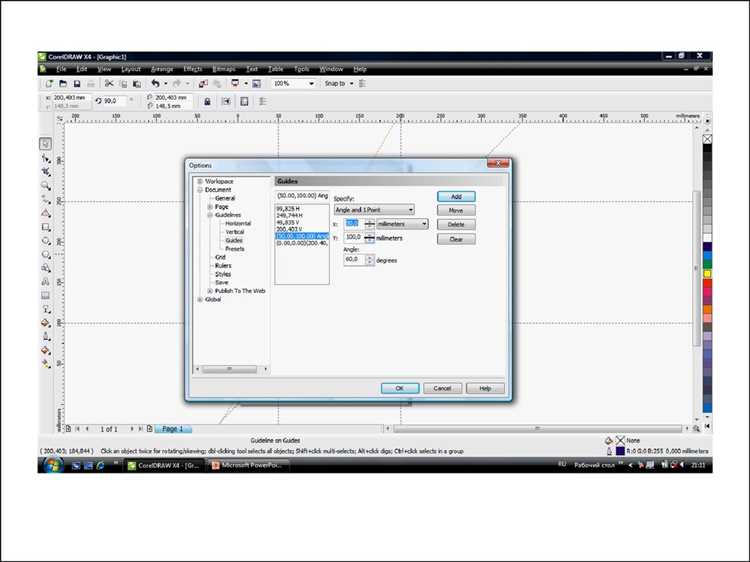
В CorelDRAW порядок наложения объектов напрямую влияет на визуальное восприятие двойного абриса. Чтобы задать точную последовательность, используйте панель Объекты (Object Manager): она отображает все элементы и позволяет менять их уровень вложенности перетаскиванием.
Для корректного отображения абрисов важно, чтобы контур с двойным абрисом располагался выше базового объекта. При работе с группами сначала разгруппируйте элементы, настройте порядок абрисов, а затем объедините их обратно. Это позволит избежать непредвиденных перекрытий.
Команды Переместить вперед и Переместить назад (Ctrl+PgUp / Ctrl+PgDn) подходят для мелкой настройки порядка без открытия панели. При множестве объектов рекомендуется использовать панель для точного контроля и исключения ошибок.
Если абрисы визуально сливаются или скрываются под соседними элементами, увеличьте толщину или измените цвет одного из контуров, либо измените порядок их наложения, чтобы обеспечить контраст и четкость. Также полезно временно отключать видимость отдельных объектов для удобства настройки.
Внимание к последовательности наложения – ключ к достижению аккуратного и выразительного двойного абриса без потери деталей и нежелательных перекрытий.
Экспорт готового объекта с двойным абрисом в нужном формате
Для сохранения объекта с двойным абрисом в CorelDRAW важно выбрать подходящий формат и правильно настроить параметры экспорта, чтобы сохранить все контуры без искажений.
- Выбор формата файла:
SVG– лучший вариант для векторной графики с сохранением контуров и прозрачности.PDF– универсальный формат с поддержкой векторных элементов и удобен для дальнейшей печати.EPS– совместим с большинством профессиональных графических программ.
- Подготовка объекта:
- Выделите объект с двойным абрисом.
- Проверьте, что все контуры сгруппированы для корректного экспорта.
- Если необходимо, объедините абрисы с основным объектом с помощью команды Объединить или Сгруппировать.
- Настройка параметров экспорта:
- В диалоговом окне экспорта отключите растеризацию, чтобы сохранить векторный вид.
- Включите опцию сохранения прозрачности, если это поддерживается выбранным форматом.
- Для PDF и EPS отключите сжатие или установите его на минимальный уровень, чтобы избежать потери деталей абриса.
- При экспорте в SVG отключите оптимизацию пути, чтобы сохранить точность линий абриса.
- Проверка результата:
- Откройте экспортированный файл в стороннем векторном редакторе или просмотрщике, чтобы убедиться в сохранении двойного абриса.
- Если абрисы искажаются, вернитесь к CorelDRAW и попробуйте изменить параметры экспорта или перегенерировать контуры.
Вопрос-ответ:
Как в CorelDRAW создать двойной абрис у объекта?
Для создания двойного абриса нужно сначала выделить объект и задать ему основной контур. Затем через меню «Контур» выбрать опцию создания второго контура, задать его ширину и цвет, после чего расположить его снаружи или внутри основного абриса. Можно также использовать функцию «Дублировать» и изменить параметры второго абриса вручную.
Можно ли изменить цвет и толщину каждого из контуров отдельно?
Да, в CorelDRAW каждый контур можно настроить индивидуально. После создания двойного абриса выделите нужный контур и примените к нему нужный цвет и толщину линии через панель свойств. Это позволяет создавать сложные визуальные эффекты с разными оттенками и размерами линий.
Какие инструменты CorelDRAW пригодятся для точного позиционирования двойного абриса?
Для точного позиционирования стоит использовать панель «Объект» и функции «Выравнивание» и «Преобразование». Также удобно применять направляющие и сетку, чтобы контролировать отступы между контурами. Инструмент «Контур» позволяет задавать смещение второго абриса относительно первого с точностью до десятых долей миллиметра.
Как избежать слияния или наложения контуров при создании двойного абриса?
Для предотвращения слияния необходимо задавать разный размер и смещение второго абриса так, чтобы контуры не перекрывали друг друга. Можно использовать режимы наложения слоев или объединять контуры в группу, чтобы контролировать их взаимодействие. В некоторых случаях помогает корректировка углов и сглаживание линий.
Какие варианты применения двойного абриса в дизайне существуют?
Двойной абрис часто используют для выделения текста или объектов, создания рамок и декоративных элементов. Он помогает добавить глубину и объем рисунку, делает объекты более заметными и выразительными. Также это удобный прием для стилизации логотипов и иконок, где важна детализация линий.
Как в CorelDRAW создать двойной абрис вокруг объекта?
Для создания двойного абриса в CorelDRAW нужно сначала выбрать объект, затем открыть панель «Контур» (Outline). Сначала задайте внешний контур нужной толщины и цвета. После этого скопируйте объект и примените к копии второй контур с другими параметрами, например, другим цветом или шириной. Разместите копию чуть больше или меньше исходного объекта, чтобы визуально получить эффект двойного абриса. Также можно использовать функцию «Обводка» и настраивать параметры каждого контура отдельно для достижения желаемого результата.